Exhibición local de documentos electrónicos y Conservación local en el nuevo Exchange: 1.ª parte
Artículo original publicado el jueves, 27 de septiembre de 2012
Cuando reciben solicitudes de exhibición de documentos electrónicos, las organizaciones deben poder conservar registros de los correos, buscar registros importantes y exponerlos para su revisión.
En Exchange Server 2010 y Office 365, la Retención legal permite conservar los elementos de los buzones. Cuando un usuario o un proceso intentan eliminar un elemento permanentemente, el elemento se quita de la vista del usuario y se coloca en una ubicación inaccesible del buzón. Además, cuando un usuario o un proceso modifican un elemento, se lleva a cabo la tarea de Copiar al escribir (COW) y se guarda una copia del elemento original justo antes de confirmar la versión cambiada, con lo que se conserva el contenido original. El proceso se repite con cada cambio y se conserva una copia de todas las versiones siguientes.
Con Búsqueda en varios buzones de correo, otra de las novedades de Exchange 2010, el personal delegado de los departamentos legal, de recursos humanos o de TI (denominados administradores de exhibición porque se les deben asignar permisos de administración de la exhibición) puede buscar en el contenido de los buzones de toda la organización de Exchange 2010. Los mensajes devueltos en una búsqueda se pueden copiar a un buzón de exhibición, que es un tipo especial de buzón con cuotas de buzón superiores y sin capacidad para enviar ni recibir mensajes.
Novedades de Exhibición local de documentos electrónicos y Conservación local en Exchange 2013
Desde el lanzamiento de Exchange 2010 y Office 365, hemos recibido muchos comentarios de organizaciones de todos los tamaños sobre las características de las directivas de mensajería y de cumplimiento normativo, como el archivado, la exhibición de documentos electrónicos y la conservación. Al planear la evolución de las características del cumplimiento normativo, hemos tenido muy en cuenta sus comentarios. Vamos a analizar los cambios.
Nuevo nombre: en el nuevo Exchange, Búsqueda en varios buzones de correo se llama Exhibición local de documentos electrónicos.
Nuevo motor de búsqueda: la exhibición local de documentos electrónicos sigue usando los índices de búsqueda generados por Exchange Search, pero este servicio se ha provisto internamente de nuevas herramientas para que use Microsoft Search Foundation. Antes, la función de indización de contenido la desempeñaba Windows Search. Microsoft Search Foundation es una potente plataforma de búsqueda que tiene un rendimiento de indización y consultas optimizado, así como funciones de búsqueda mejoradas.
Nueva forma de conservar: en el nuevo Exchange, puede usar la Conservación local para retener contenido buscado. La función de Conservación local está integrada con la de Exhibición local de documentos electrónicos, lo que le permite buscar y retener simultáneamente contenido con la misma interfaz fácil de usar. La integración de estas dos funciones le permite especificar con gran precisión lo que quiere conservar usando una consulta. Al reducir el volumen de los datos que se conservan, se reduce el costo de la posterior revisión de datos.
Nueva interfaz de usuario: el nuevo Exchange está dotado de una nueva herramienta de administración unificada que está basada en web, el Centro de administración de Exchange(EAC). Los administradores de exhibición usan el nuevo asistente para Exhibición local de documentos electrónicos y Conservación local para llevar a cabo búsquedas de exhibición de documentos electrónicos.
Estadísticas de palabras clave: después de crear una búsqueda de exhibición local de documentos electrónicos, puede obtener estadísticas detalladas de palabras clave para ver el número de elementos que coinciden con cada palabra clave. Puede usar esta información para determinar si la consulta ha devuelto el número de mensajes que calculó. Según si una consulta es demasiado amplia o demasiado restringida, la búsqueda puede devolver una cantidad demasiado grande o pequeña de mensajes. Use esta información para ajustar la consulta.
Vista previa de la búsqueda de Exhibición de documentos electrónicos: después de crear una búsqueda de Exhibición de documentos electrónicos, puede obtener rápidamente una vista previa de los resultados de búsqueda. Los mensajes devueltos de cada buzón de origen aparecen en la vista previa de la búsqueda. Obtener rápidamente una vista previa de los mensajes le permite garantizar que la consulta devuelva el contenido que busca y ajustar más la consulta.
Integración con el nuevo SharePoint: Exchange integra Exhibición de documentos electrónicos y Conservación con el nuevo SharePoint. Con el Centro de exhibición de documentos electrónicos, puede buscar y conservar localmente y en una sola ubicación todo el contenido relacionado con un caso: sitios web de SharePoint, documentos, recursos compartidos de archivos indizados por SharePoint, contenido de los buzones de Exchange y contenido de Lync archivado. Puede exportar contenido asociado con el caso, incluidos archivos, listas, páginas web y contenido de los buzones de Exchange. El contenido de los buzones se exporta como archivo .PST. Un manifiesto XML que cumple con la especificación del Modelo de referencia de la exhibición de documentos electrónicos (EDRM) ofrece un resumen de la información exportada.
Para buscar contenido de Exchange, SharePoint usa la API de búsqueda federada de Exchange. Independientemente de si busca contenido de Exchange desde el EAC o usando SharePoint, los resultados de búsqueda que se devuelvan serán los mismos. Los nuevos SharePoint y Exchange usan el mismo motor subyacente de indización y consultas, Microsoft Search Foundation, que le permite usar la misma consulta de búsqueda para el contenido de SharePoint y para el de Exchange.
Realizar una búsqueda de Exhibición local de documentos electrónicos
Vamos a ver cómo un administrador de exhibición hace una búsqueda de Exhibición local de documentos electrónicos.
Robin trabaja en el equipo legal de la empresa de marketing Contoso, que recibe de la compañía Tailspin Toys una solicitud de ayuda con una campaña de marketing de un juguete nuevo que están fabricando. Contoso es conocida por hacer campañas de marketing de juguetes muy buenas, ya que trabaja mucho en este sector. Esto es fantástico para el negocio, pero también tienen que tener mucho cuidado porque muchas de las compañías de juguetes con las que trabajan son competidores. Contoso acaba de terminar una campaña de marketing muy fructífera con otra compañía de juguetes denominada Wingtip Toys y Robin quiere asegurarse de que ninguna información confidencial pase de un cliente al otro a través de su equipo por error. Para ello, Robin quiere, con la ayuda del equipo legal, buscar en los correos y documentos de su compañía para asegurarse de que no vaya a surgir ningún problema.
Para que un usuario emplee Exhibición local de documentos electrónicos, se le debe delegar el grupo de roles de administración de exhibición. Puede delegar el rol en personal autorizado de los departamentos legal, de administración del cumplimiento normativo o de recursos humanos. Robin es miembro del equipo legal. La posibilidad de disponer de roles con ámbito en el nuevo Exchange 2013 permite a los profesionales de TI delegar las responsabilidades del cumplimiento normativo en personas como Robin sin darles acceso total a todas las funciones del servidor Exchange.
Robin empieza navegando al Centro de administración de Exchange. En la pestaña Administración de cumplimiento normativo del EAC se pueden administrar las características de cumplimiento normativo del nuevo Exchange. Como Robin no tienen ningún otro rol de administrador en Exchange, solo ve la interfaz correspondiente al grupo de roles de administración de exhibición. En la pestaña de administración de cumplimiento normativo, solo ve Exhibición local de documentos electrónicos y Conservación local.

Ilustración 1: La pestaña Exhibición local de documentos electrónicos y Conservación local es accesible para usuarios con permisos delegados de administración de la exhibición
Robin hace clic en el botón Agregar para iniciar el asistente Exhibición local de documentos electrónicos y Conservación local nuevas y escribe un nombre y una descripción opcional para la búsqueda.
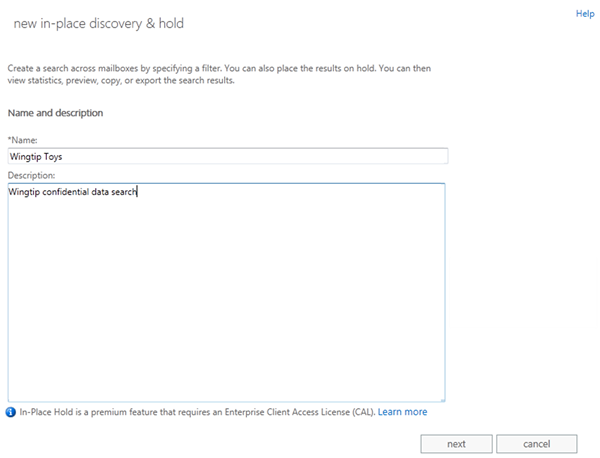
Ilustración 2: Crear una búsqueda de Exhibición local de documentos electrónicos usando el nuevo asistente para Exhibición local de documentos electrónicos y Conservación local del CEA
Robin puede buscar en todos los buzones de la organización de Exchange o seleccionar los buzones en los que quiere buscar.
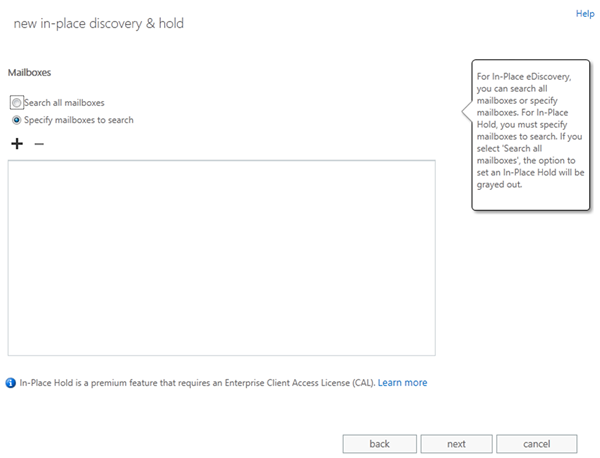
Ilustración 3: Indicar buzones (para buscar o buscar en todos los buzones)
En la página Consulta de búsqueda, Robin puede seleccionar la opción de devolver todo el contenido de los buzones o solo un tipo concreto de contenido. Quiere encontrar contenido específico relacionado con el trabajo realizado entre los miembros de su equipo y WingTip Toys. Tiene la opción de llevar a cabo una búsqueda simple escribiendo unas pocas palabras clave o una búsqueda más compleja con operadores booleanos, como AND y OR, paréntesis, etc., para concretar con precisión lo que busca. Esto le puede ahorrar mucho tiempo y costo, ya que los buzones de varios gigabytes son muy comunes y ella quiere reducir ese conjunto de contenidos al mínimo posible para encontrar lo que busca.

Ilustración 4: Especificar una consulta de búsqueda incluyendo palabras clave, fechas de inicio y finalización, remitentes y destinatarios
Además de usar la lógica booleana, también ha usado el operador de proximidad (NEAR), que le permite encontrar palabras que están próximas entre sí. También observamos que ha usado un carácter comodín, por lo que, en este caso, está buscando la palabra "wingtip" cerca de "toy", "toys", "toymaker" o algo parecido.
En este caso concreto, Robin quiere buscar estas palabras clave en cualquier sitio de un correo determinado, pero si quisiera especificar más, por ejemplo, buscar una frase solo en el asunto del mensaje, podría escribir Asunto: y justo después la frase. Según cuánto quiera especificar, puede crear consultas complejas. Se pueden usar varios cientos de palabras clave en una consulta.
También puede elegir ciertos tipos de mensajes. Un buzón de Exchange tiene correo, pero también elementos de calendario, tareas, notas y otros elementos relacionados con la administración de la información personal. El nuevo Exchange permite a Robin buscar todos estos elementos o restringir la consulta para buscar solo en ciertos tipos de elementos. Selecciona correo y reuniones para averiguar cuál de sus empleados se reunió con Wingtip y leer las invitaciones a reunión para ver los temas tratados.

Ilustración 5: Seleccionar todos los tipos de mensajes o especificar los tipos de mensajes en los que buscar
Cuando Robin ha creado la consulta para definir el contenido que le interesa, puede hacer varias cosas con los resultados. Si cree que es importante proteger el contenido, puede retenerlo. Cuando el contenido se retiene, Exchange captura automáticamente cualquier intento de editar o eliminar datos, y almacena los elementos en una carpeta oculta dentro del buzón. Es totalmente invisible para los usuarios finales, por lo que no interrumpe su flujo de trabajo diario, pero guarda esos datos importantes para que se puedan recuperar más adelante.
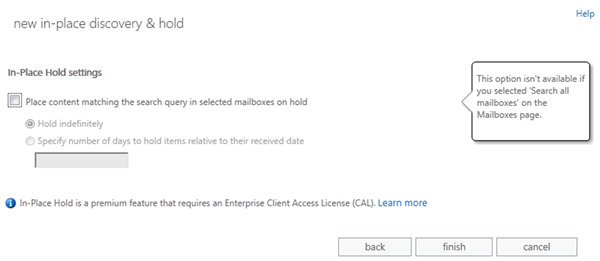
Ilustración 6: Colocar resultados de búsqueda en Conservación local
Hablaremos más sobre la Conservación local en la segunda parte de esta publicación.
Robin hace clic en Finalizar. La búsqueda se hace en los buzones de Exchange 2013 y los elementos se retienen.
Cuando termina la búsqueda, Robin mira el tamaño total y el recuento de elementos para ver si se pueden administrar. Si hay un millón de elementos, puede que la consulta sea demasiado amplia; si no hay elementos, demasiado restringida. Si quiere analizar los detalles, puede ver las estadísticas de búsqueda para ver exactamente cómo contribuyó cada palabra clave al conjunto total de resultados. Esta información le ayuda a ver la forma en que afina las consultas para obtener rápidamente un conjunto de resultados de un tamaño administrable.

Ilustración 7: Usar estimaciones de búsqueda y estadísticas de palabras clave para ajustar las consultas de búsqueda
Cuando termina de afinar la consulta, puede parar la búsqueda y debatir con el equipo o el asesor legal si la consulta es correcta. También puede crear más búsquedas de Exhibición de documentos electrónicos usando otros parámetros de consulta.
Puede elegir obtener una vista previa de los mensajes devueltos en la búsqueda.

Ilustración 8: Vista previa de la búsqueda de Exhibición de documentos electrónicos para obtener una vista previa de los mensajes y determinar la eficacia de la consulta
La Vista previa de la búsqueda de Exhibición de documentos electrónicos muestra el recuento de mensajes y el tamaño total de cada buzón en que se ha buscado. La función de vista previa está integrada en Outlook Web App, que muestra el mensaje en el formato nativo sin cambios.
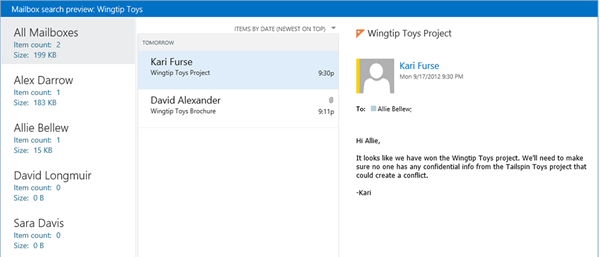
Ilustración 9: La vista previa de la búsqueda de Exhibición de documentos electrónicos muestra una vista previa del mensaje en directo sin copiar mensajes a ningún buzón de Exhibición de documentos electrónicos
Robin puede desplazarse rápidamente por todos los resultados para ver más elementos encontrados en la búsqueda. Como está usando la vista previa de fidelidad total de Outlook Web App, también puede ver datos adjuntos.
Cuando haya obtenido la vista previa de los resultados y esté satisfecha, podrá hacer una copia de los resultados para revisarlos más tarde o exportarlos para entregarlos a su asesor legal externo. Para ello, solo tiene que hacer clic en el vínculo Copiar resultados de búsqueda.

Ilustración 10: Copiar mensajes devueltos por la búsqueda en un buzón de Exhibición de documentos electrónicos
Cuando copia mensajes a un buzón de exhibición, Robin tiene las opciones siguientes:
- Incluir elementos que no se pueden buscar: puede elegir si quiere incluir elementos que no se puedan buscar, es decir, elementos que nuestro sistema de indización no pueda administrar, como un elemento dañado, un dato adjunto comprimido protegido por contraseña o un elemento cifrado con otro servicio que no sea Information Rights Management. Esta casilla le permite incluir estos dos tipos de elementos por si los quiere revisar manualmente para asegurarse de ejercer la debida diligencia y no pasar nada por alto.
- Habilitar desduplicación: también puede habilitar la desduplicación. Nuestros lectores saben que es muy normal enviar correos a varias personas a la vez. La desduplicación permite reducirlos a una sola copia para que haya que revisar menos mensajes.
- Habilitar el registro completo: también puede llevar un registro completo de los resultados de la investigación si quiere; el registro incluye una lista completa de todos los elementos encontrados. Esto resulta especialmente útil para la desduplicación, ya que al duplicar solo se conserva una copia de un mensaje que pueden tener varias personas. Más adelante, podremos necesitar saber si una persona lo tenía en la bandeja de entrada y lo marcó como importante, pero otra persona lo movió a la carpeta de elementos eliminados y no lo leyó. El registro contiene toda esta información.
- Notificación de correo: también puede elegir recibir un correo cuando termine el proceso de copia. Si los resultados de búsqueda devuelven 20-30 GB de datos, pueden tardar un rato en copiarse a un buzón de exhibición.
Lo último que Robin debe elegir es el buzón de exhibición en el que quiere colocar los resultados de la búsqueda.
Cuando se termine de copiar, Robin podrá ver que la operación de copia está completa y dispondrá de un vínculo al buzón en que se han almacenado los resultados. Ahora puede navegar a la copia de los resultados de búsqueda para verlos. En esta vista, puede revisar los elementos, etiquetar los que son importantes o, si algunos no lo son, moverlos a la carpeta de elementos eliminados para que dejen de aparecer en la vista.
Cuando eso esté hecho, si necesita compartir los resultados consolidados con un asesor externo, puede usar el cliente de Outlook para exportar la lista de resultados consolidados a un archivo PST.
Le hemos ofrecido una introducción a las funciones de Exhibición local de documentos electrónicos y Conservación local del nuevo Exchange. En la segunda parte de esta publicación analizaremos en profundidad la Conservación local.
Bharat Suneja y Julian Zbogar-Smith
Esta publicación del blog es una traducción. Puede leer el artículo original en In-Place eDiscovery and In-Place Hold in the New Exchange - Part I